Prijavite se na poslovni ili školski nalog pomoću metoda verifikacije u dva koraka
Svrha ovog članka je da prođete kroz tipičan utisak pri prijavljivanju. Pomoć oko prijavljivanja ili za rešavanje problema potražite u članku Imate problema sa dvostrukom potvrdom identiteta.
Kakvo će biti vaše iskustvo prijavljivanja?
Utisak pri prijavljivanju se razlikuje u zavisnosti od toga šta odaberete da koristite kao drugi faktor: telefonski poziv, aplikaciju za potvrdu identiteta ili tekstualne poruke.
Prijavljivanje pomoću telefonskog poziva
Sledeće informacije opisuju iskustvo verifikacije u dva koraka sa pozivom na mobilni ili office telefon.
-
Prijavite se u aplikaciju ili uslugu kao što je Microsoft 365 pomoću korisničkog imena i lozinke.
-
Microsoft vas poziva.
-
Odgovorite na telefon i pritisnite taster # .
Prijavljivanje pomoću tekstualne poruke
Sledeće informacije opisuju iskustvo verifikacije u dva koraka sa tekstualnom porukom na mobilni telefon:
-
Prijavite se u aplikaciju ili uslugu kao što je Microsoft 365 pomoću korisničkog imena i lozinke.
-
Microsoft vam šalje tekstualnu poruku koja sadrži kôd za verifikaciju.
-
Unesite kôd u polje navedeno na stranici za prijavljivanje.
Prijavite se pomoću aplikacije Microsoft Authenticator
Sledeće informacije opisuju iskustvo korišćenja aplikacije Microsoft Authenticator za verifikacije u dva koraka. Postoje dva različita načina za korišćenje aplikacije. Možete da primate prosleđena obaveštenja na uređaju ili možete da otvorite aplikaciju da biste dobili kôd za verifikaciju.
Da biste se prijavili obaveštenjem iz aplikacije Microsoft Authenticator
-
Prijavite se u aplikaciju ili uslugu kao što je Microsoft 365 pomoću korisničkog imena i lozinke.
-
Microsoft šalje obaveštenje aplikaciji Microsoft Authenticator na vašem uređaju.
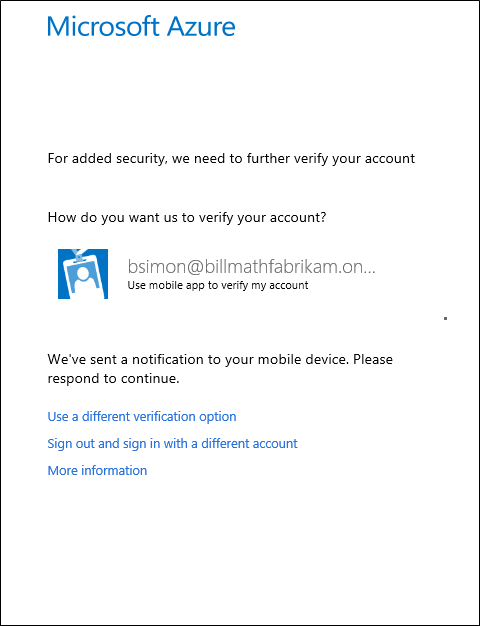
-
Otvorite obaveštenje na telefonu i izaberite taster Verifikuj. Ako vaše preduzeće zahteva PIN, unesite ga ovde. Sada bi trebalo da ste prijavljeni.
Da biste se prijavili pomoću koda za verifikaciju pomoću aplikacije Microsoft Authenticator
Ako koristite aplikaciju Microsoft Authenticator da biste dobili kodove za verifikaciju, kada otvorite aplikaciju videćete broj ispod imena naloga. Ovaj broj se menja svakih 30 sekundi tako da ne koristite isti broj dva puta. Kada se od vas zatraži kôd za verifikaciju, otvorite aplikaciju i koristite bilo koji broj koji je trenutno prikazan.
-
Prijavite se u aplikaciju ili uslugu kao što je Microsoft 365 pomoću korisničkog imena i lozinke.
-
Microsoft traži verifikacioni kôd.
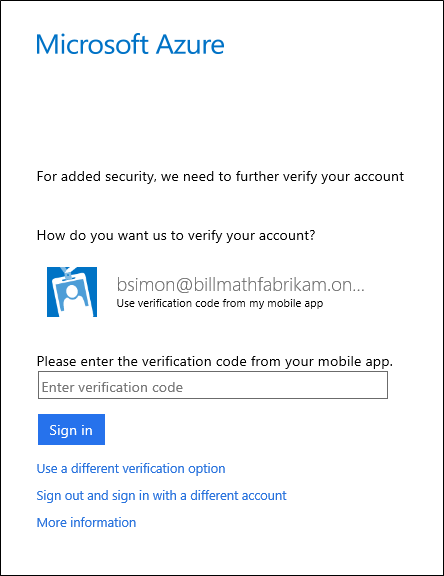
-
Otvorite aplikaciju Microsoft Authenticator na telefonu i unesite kôd u polje gde se prijavljujete.
Prijavljivanje pomoću alternativnog metoda
Ponekad nemate telefon ili uređaj koji ste podesili kao željeni metod verifikacije. Zbog ove situacije preporučujemo da podesite metode pravljenja rezervne kopije za nalog. Sledeći odeljak vam pokazuje kako da se prijavite pomoću alternativnog metoda kada primarni metod možda nije dostupan.
-
Prijavite se u aplikaciju ili uslugu kao što je Microsoft 365 pomoću korisničkog imena i lozinke.
-
Izaberite stavku Koristi drugu opciju verifikacije. Videćete različite opcije verifikacije na osnovu toga koliko ste podesili.
-
Odaberite alternativni metod i prijavite se.
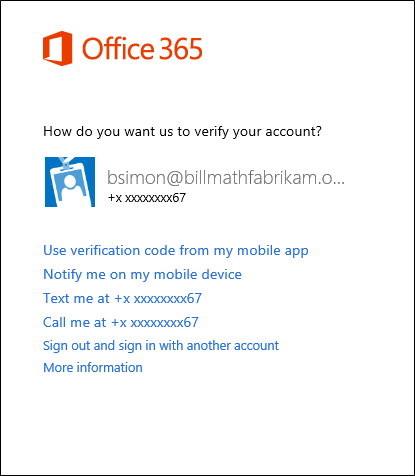
Sledeći koraci
-
Ako imate problema sa prijavljivanjem pomoću verifikacije u dva koraka, potražite više informacija u članku Imate problema sa dvostrukom potvrdom identiteta.
-
Saznajte kako da upravljate postavkama verifikacije u dva koraka.
-
Saznajte kako da počnete da koristite aplikaciju Microsoft Authenticator kako biste mogli da koristite obaveštenja za prijavljivanje umesto tekstualnih poruka i telefonskih poziva.










